10 hal yang wajib diketahui dari Windows 8.1
Bagi Anda yang memiliki PC, Notebook, maupun Tablet bersistem Windows 8, pastikan Anda sudah meng-upgradenya ke Windows 8.1. Update gratis terbaru dari Windows 8 ini dianggap sebagai langkah "permohonan maaf" dari Windows, dimana Windows berusaha mengembalikan fitur-fitur familiar untuk para penggunanya yang kebanyakan kecewa dengan interface system Windows 8. Berikut ini adalah daftar poin penting yang perlu Anda ketahui untuk memudahkan aktifitas Anda didepan layar Windows 8.1 yang tentunya suda herbeda dari Windows 8.
1. Setting manual untuk Boot to Desktop
Secara kasat mata yang membuat Windows 8.1 terlihat berbeda adalah muncul kembalinya tombol Start. Nah, jika PemmzHolics ingin mengatur agar Desktop langsung tampil saat menyalakan PC tanpa harus melalui tampilan Windows 8 Metro Start Menu, atau Anda ingin mencegah munculnya App Switcher dan Charm menu di sebelah kanan ketika menjalankan mouse ke bagian atas atau kanan layar, Anda bisa mengubah setting tersebut sendiri. Caranya : klik kanan pada taskbar, pilih Properties, dan ubah setting yang Anda inginkan pada tab 'Navigation'.
2. Shut Down lebih cepat dalam 2 klik
Tekan tombol Windows + X atau klik kanan pada tombol Start di layar untuk menampilkan Menu power user, yang berisi shortcut penting untuk mengakses setting yang paling sering digunakan seperti Control Panel, File Explorer, dll. Jika pada Windows 8, akses perintah Shut Down terbilang agak ribet, kali ini pada Windows 8.1 PemmzHolics sudah bisa mengakses perintah Shut Down melalui menu ini, hanya dalam 2 klik layaknya pada Windows 7.
3. Ubah sendiri Default Desktop Program masing-masing file
Masih sama dengan Windows 8, pembagian Default Program untuk membuka file masih membingungkan dan tentunya menyusahkan pengguna. Dimana default program yang terbuka adalah Modern Interface yang akan memenuhi layar Anda, dan menutup taskbar. Bagi Anda yang ingin mengubah Default Program ke program tampilan Desktop standar seperti pada Windows 7, atur setting ini pada Default Program Control Panel dan ubah masing-masing type file, seperti gambar, file PDF, video dan musik, lalu pilih program desktop yang ingin digunakan untuk membuka masing-masing file
4. Pencarian default Bing bisa di-nonaktifkan
Mesin pencarian Bing milik Microsoft ini sudah terintegrasi pada Windows 8.1, jadi kapanpun anda mencoba mengetikkan kata yang ingin anda cari pada fitur Search, maka pencarian tersebut akan diproses melalui Bing. Namun, jika Anda tidak menyukai fitur Bing tersebut, anda bisa men-disable nya pada menu PC Settings -> Search and Apps dan pilih Off pada 'Use Bing to search online'.
5. Tiles pada tampilan Start tidak lagi terbuat otomatis
Pada Windows 8, setiap kali PemmzHolics menginstall program desktop terbaru pasti shortcut dalam bentuk Tiles nya juga akan muncul di layar Start Screen. Namun hal itu sudah berubah pada Windows 8.1, dimana Anda memiliki control penuh akan Tiles apa saja yang akan dihadirkan dalam layout Start screen. Untuk menampilkan tiles dari program yang baru diinstall, klik pada icon panah atau geser layar Start screen ke atas, klik kanan atau tekan lebih lama pada shortcut program, lalu pilih 'Pin to Start' untuk membuat tile dari program tersebut.
6. SkyDrive hanya mensinkronisasi file yang terdapat dalam folder SkyDrive
Integrasi SkyDrive pada Windows 8.1 hanya akan men-sync file dan folder yang tersimpan dalam SkyDrive folder yang biasanya terdapat pada C:UsersNAMESkyDrive. Anda tidak bisa lagi melakukan sync dari folder diluar folder ini, dan trik symbolic link pun tidak akan dapat berfungsi lagi. SkyDrive memang masih men-sync folder Camera Roll, namun tidak untuk file gambar lain yang terdapat pada folder Pictures.
7. Libraries disembunyikan secara default
Walaupun folder Libraries masih digunakan secara default, contohnya oleh aplikasi gambar yang akan menyimpan file secara default pada Picture Library, dan video player yang juga memiliki akses ke Video Library, namun pada File Browser, Libraries tersebut disembunyikan secara default. Untuk menampilkannya kembali klik kanan pada pane kiri File Browser dan pilih Show Libraries.
8. Tampilan Internet Explorer
Masih sama seperti pada Windows 8, dimana Internet Explorer memiliki 2 jenis tampilan, yaitu versi Desktop dan versi Windows 8. Jika PemmzHolics menjalankan IE dari tile pada Start screen, maka yang akan tampil adalah IE dengan style modern Windows 8. Namun jika Anda tidak menyukainya, Anda tetap bisa mengubah setting defaultnya.
Caranya : Buka Internet Explorer pada desktop, klik icon gear untuk menu dan pilih Internet Options. Klik tab Programs dan pilih setting "Always in Internet Explorer on the desktop."
9. Fitur Snap yang lebih dinamis
Snap adalah salah satu fitur penting dalam penggunaan aplikasi Windows 8, yang memungkinkan Anda menggunakan beberapa aplikasi sekaligus dalam satu layar bersamaan. Walaupun masih nampak terbatas pada desktop maupun laptop, namun fitur Snap pada tablet dibuat lebih powerful.
Untuk men-Snap sebuah aplikasi, geser layar dari arah kiri ke kanan, lalu masukkan tile aplikasi yang ingin dibuka ke bagian kiri atau kanan layar. Jika menggunakan mouse, arahkan kursor mouse pada pojok kiri atas layar lalu drag&drop layar aplikasi di bagian layar yang anda inginkan. Anda juga sekarang sudah bisa mengatur ukuran snap tiap aplikasi sesuai yang diinginkan, atau bahkan bisa membuka 3 aplikasi sekaligus, tergantung pada resolusi layar anda.
10. Administrative Tools disembunyikan secara default
System tools yang biasa ditemukan pada Windows Administrative Tools folder dan berisi program seperti Task Scheduler, Event Viewer, Services, dan Computer Management tools kini disembunyikan oleh Windows 8.1. Program tersebut tidak akan muncul pada All List Apps dan anda juga tidak akan bisa mencarinya pada installed application.
Cara lain jika Anda benar-benar membutuhkannya adalah : Tekan tombol Windows + C, pilih Setting, pilih Tiles, dan pilih Yes pada Show Administrative Tools untuk menghadirkan Administrative Tools pada daftar aplikasi dan muncul pada kotak pencarian.
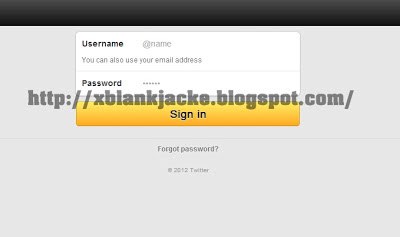

Comments
Post a Comment